يحتاج صاحب المتجر الإلكتروني إلى ضبط الإعدادات الأساسية لمتاجره بالشكل الصحيح بعد تنصيب إضافة ووكومرس. تشمل هذه الإعدادات جوانب مهمة مثل تحديد العنوان المحلي، وتحديد مناطق البيع والشحن، وتحديد العملة المستخدمة. بالإضافة إلى تفعيل نظام الضرائب وإعداد كوبونات الخصم، وغير ذلك من الخيارات الضرورية. جميع هذه التفاصيل تساعد في تأسيس المتجر بشكل صحيح وتحسين خطوات إعدادات المتجر القادمة.
في هذا المقال، سنشرح كيفية ضبط الإعدادات العامة في ووكومرس بشكل عملي وتدريجي، مما يجعلها مناسبة للمبتدئين كجزء من سلسلة إنشاء متجر إلكتروني متكامل باستخدام ووكومرس.
الإعدادات العامة في ووكومرس
بدايًة، يمكنك الوصول إلى الإعدادات العامة في ووكومرس عبر الدخول إلى لوحة تحكم ووردبريس الرئيسية، ثم اختر “WooCommerce” من القائمة الجانبية، ومنها اختر “الإعدادات“. بعد ذلك، اختر تبويب “عام” من القائمة العلوية كما هو موضح في الصورة التالية:
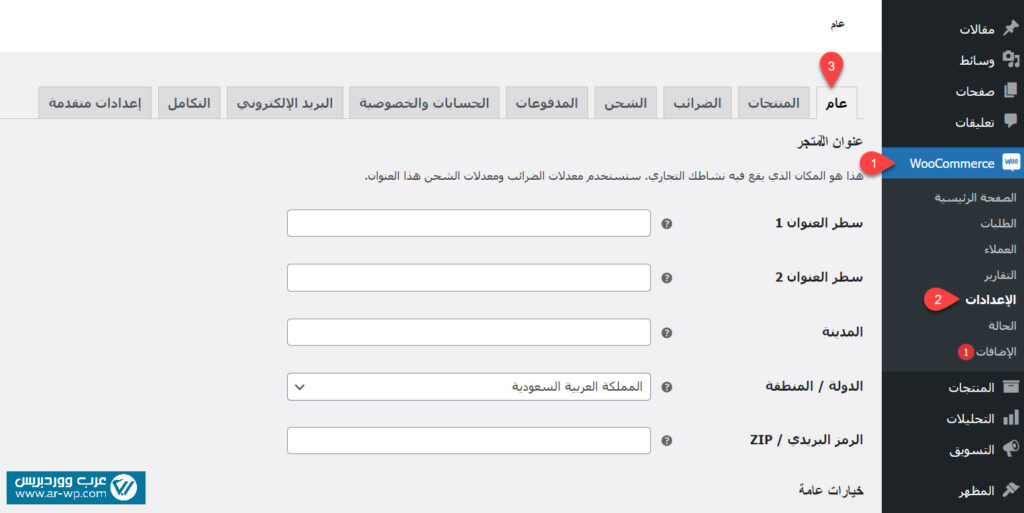
1- عنوان المتجر
القسم الأول مخصص لضبط عنوان المتجر المحلي، بهدف ضبط إمكانية استلام المنتجات من المتجر المحلي، وحساب تكاليف الشحن بشكل أكثر دقة من عنوان المتجر المحلي إلى عنوان العميل. كما يساعد في تحسين السيو المحلي لمتجرك.
بيساهم تحديد عنوان المتجر أيضًا في تحسين حساب الضرائب تلقائيًا بناءً على معدلات الضرائب الافتراضية في WooCommerce، والتي يمكن التعديل عليها لاحقًا.
تحتاج إلى كتابة عنوان متجرك المحلي بدقة، بدءًا من العنوان التفصيلي والعنوان البديل أو الإضافي في تبويب “سطر العنوان 2″، ويكون ذلك اختياريًا، مع تحديد المدينة والدولة والمنطقة، بالإضافة إلى كتابة الرمز البريدي المحلي.
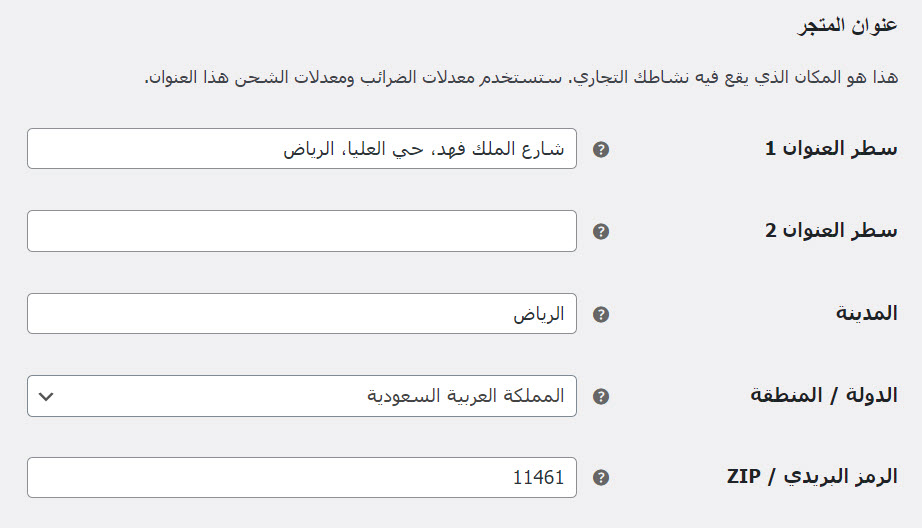
أما في حالة المشاريع المتوسطة أو الصغيرة أو المتاجر عبر الإنترنت عمومًا التي لا تمتلك متجرًا فعليًا، يمكنها كتابة عنوان المنزل أو المخزن في سطر العنوان أو يمكن تركها فارغة. لكن يجب تحديد دولة المتجر أساسيًا.
2- تفضيلات البيع على المتجر
في القسم الثاني في الإعدادات العامة في WooCommerce تستطيع تحديد تفضيلات البيع الخاصة بمتجرك، ويتكون من ثلاثة أقسام رئيسية كالآتي:
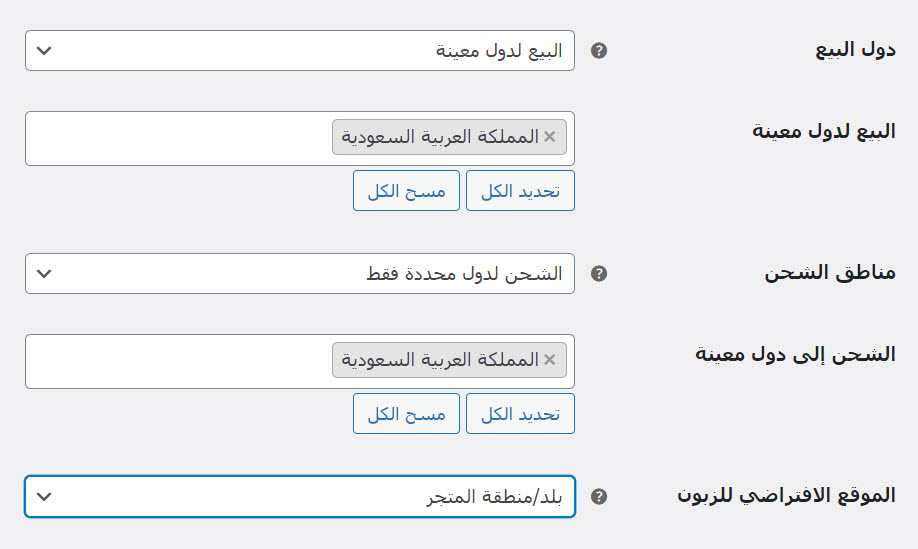
- دول البيع: تحديد الدول المستهدفة لمتجرك الإلكتروني التي يتوفر فيها خدماتك أو منتجاتك. حيث إذا طلب عميل من دولة غير مدعومة، فإنه لن يتمكن من إتمام عملية الشراء من المتجر، لذا يُنصح بتحديد الدول المدعومة فقط لضمان وصول خدماتك للعملاء المستهدفين، خاصة عند بيع المنتجات المادية، أما المنتجات الرقمية فيمكنك توفيرها لجميع الدول دون مشاكل.
- مناطق الشحن: تمامًا كما تم تحديد الدول المستهدفة لمتجرك، تقوم بتحديد مناطق الشحن التي يخدمها متجرك بهدف الوصول إلى العملاء المستهدفين فقط.
- الموقع الافتراضي للزبون: يساعدك في تحديد موقع العميل تلقائيًا في صفحة المدفوعات. يمكنك اختيار تحديد الموقع الافتراضي كبلد أو منطقة المتجر، أو الاعتماد على الموقع الجغرافي للعميل، وفي الأغلب يٌفضل اختيار بلد المتجر. هذا يساعد على تحديد قيمة الشحن والضرائب تلقائيًا في صفحة المدفوعات بناءا على الموقع الافتراضي.
3- خيارات الضرائب / القسائم
يتضمن القسم الثالث تفعيل أو تعطيل خيارات الضرائب والقسائم وآلية عملها على متجرك، على سبيل المثال عند ضبط إعدادات الضرائب في متجرك بما يتوافق مع قيمة الضريبة المضافة في السعودية، ويقوم العميل بشراء منتج بسعر 100 ريال، يتم توضيح أن سعر المنتج 100 ريال، وسعر الضريبة 15 ريال. ونفس الأمر عند استخدام كوبون خصم.
وتتكون خيارات الضرائب والقسائم من خيارين كالآتي:
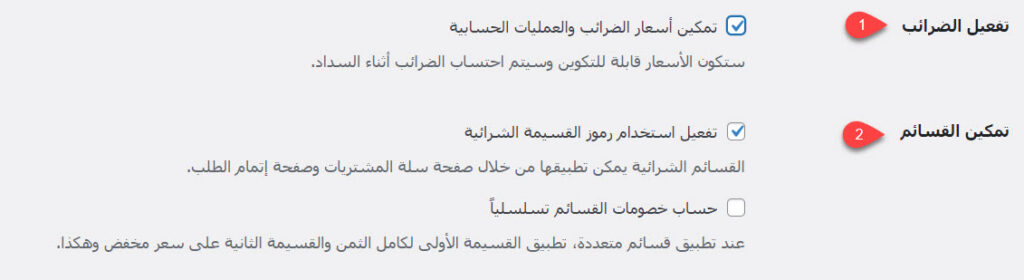
- تفعيل الضرائب: يساعد هذا الخيار على تفعيل نظام حساب الضرائب والعمليات الحسابية المرتبطة بها على متجرك. يمكنك تخصيص الضرائب بعد ذلك بما يتناسب مع النظام الضريبي المحلي الخاص بمتجرك. يجدر بالذكر أنه في حالة عدم تفعيل هذا الخيار، لن تظهر علامة تبويب “الضرائب” ضمن قائمة إعدادات WooCommerce العلوية.
- تمكين القسائم: يمكنك من خلال هذا الخيار تفعيل أو تعطيل نظام كوبونات الخصم في المتجر، سواء في سلة المشتريات أو في صفحة إتمام الطلب. كذلك يمكنك التحكم في آلية حساب إجمالي السعر في حالة استخدام عدة كوبونات. عند تفعيل خيار “حساب خصومات القسائم تسلسلياً“، يتم احتساب كوبون الخصم الثاني على السعر المخفض بعد تطبيق الخصم الأول، وليس على السعر الأساسي.
4- خيارات العملة
يساعدك القسم الرابع والأخير في الإعدادات العامة في ووكومرس على التحكم في تفضيلات العملة على متجرك وخيارات العرض، حيث تساعدك على تخصيص طريقة عرض أسعار المنتجات على المتجر كما يلي:
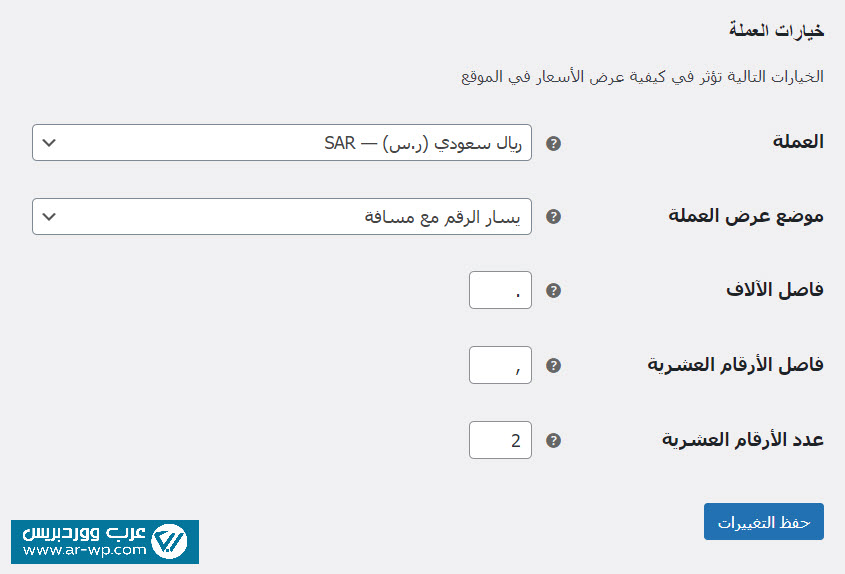
- العملة: تقوم بتحديد العملة الرئيسية للمتجر، والتي سيتم عرض سعر جميع المنتجات على متجرك بها، كما سيتم استخدامها في بوابات الدفع التي سوف تتكامل مع متجرك في الخطوات القادمة.
- موضع عرض العملة: حدد موقع عرض العملة بالنسبة للسعر بناءً على لغة المتجر. بالنسبة للغة العربية، يُفضل اختيار “يسار الرقم مع مسافة” لضمان ظهور سعر المنتج بشكل صحيح (مثل 100 ريال سعودي).
- فاصل الآلاف: حدد رمز فاصلة الآلاف التي ستفصل بين كل ثلاث أرقام من سعر المنتج على متجرك. على سبيل المثال، يمكنك استخدام النقطة (1.000) أو الفاصلة (1,000) أو بدون فواصل (1000).
- فاصل الأرقام العشرية: حدد رمز فاصلة الأرقام التي ستفصل بين الأرقام العشرية على متجرك. على سبيل المثال، يمكنك استخدام الفاصلة (9,99) أو النقطة (9.99). ويجب مراعاة توضيح الفرق بين فاصل الآلاف وفاصل الأرقام العشرية.
- عدد الأرقام العشرية: حدد عدد الكسور العشرية لسعر المنتجات على متجرك. على سبيل المثال، إذا حددت عدد الأرقام العشرية بـ”2″، سيظهر سعر المنتج (20.00)، أما إذا حددت عدد الأرقام العشرية بـ”0″، سيظهر سعر المنتج (20) بدون أرقام عشرية. يٌفضل على الأقل تحديد رقمين عشريين لسعر المنتج.
الآن، بعد الانتهاء من كافة الإعدادات العامة في ووكومرس، اضغط على “حفظ التغييرات” لحفظ التعديلات وتطبيقها على المتجر.
بهذا تكون قد انتهيت من ضبط كافة الإعدادات العامة في متجرك، وأصبح المتجر جاهزًا للانتقال إلى الخطوات القادمة لضبط إعدادات المنتجات، والضرائب، والشحن، وغيرها، والتي سنقوم بشرحها تفصيليًا في سلسلة إنشاء متجر إلكتروني متكامل بنظام ووكومرس في المقالات القادمة. ونكون قد وصلنا لختام المقال.
انضم لمجتمع عرب ووردبريس الأكبر عربيًا لدعم مستخدمي ووردبريس. من خلال المجتمع ستحصل على المساعدة اللازمة في إنشاء موقعك الووردبريس أو تخصيص متجرك على ووكومرس
زيارة منتدى عرب ووردبريس ←
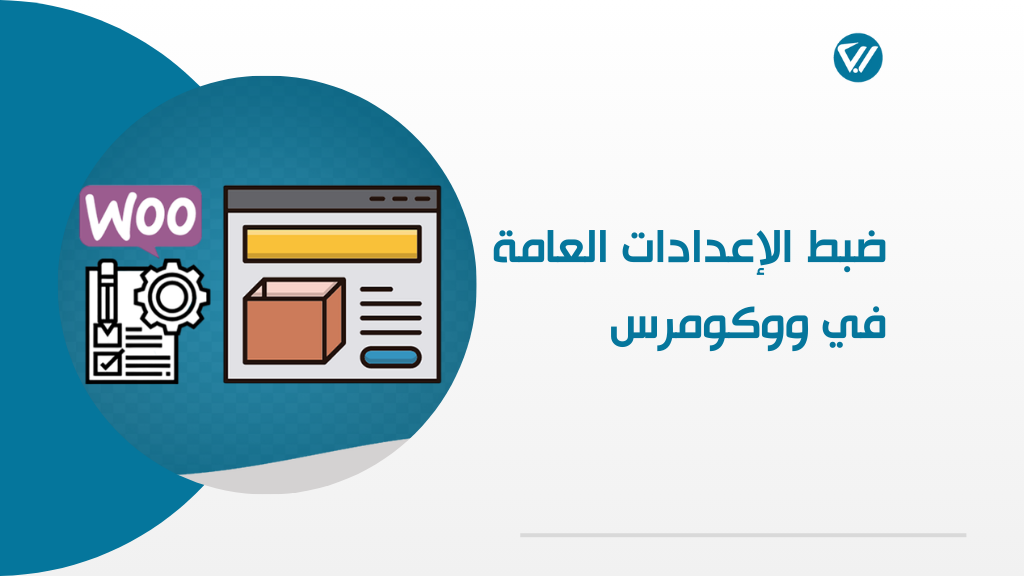





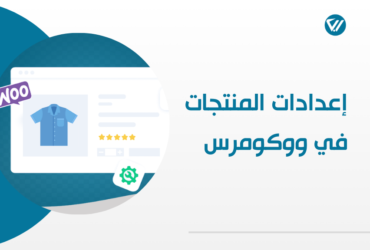
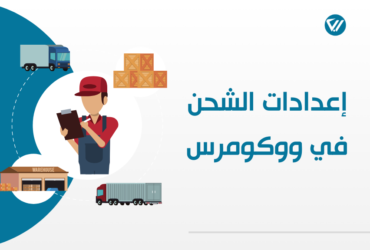
اترك تعليقك